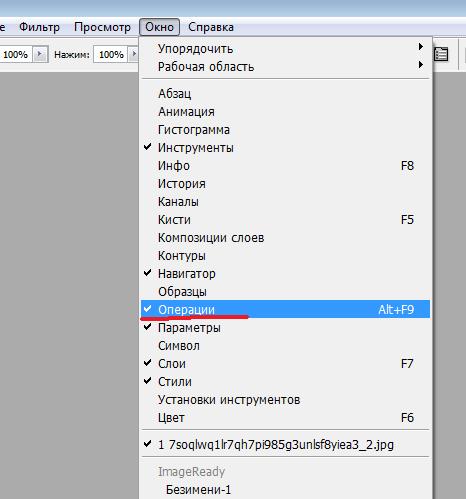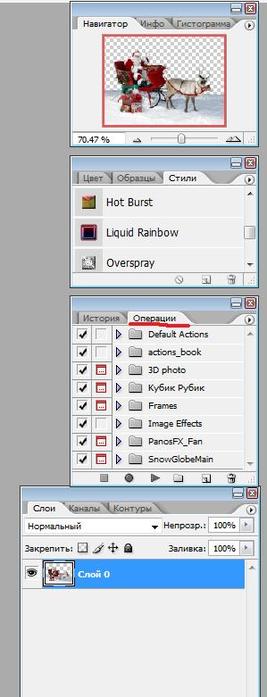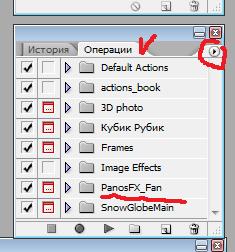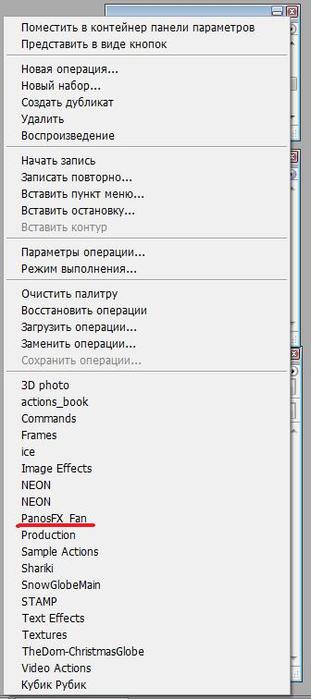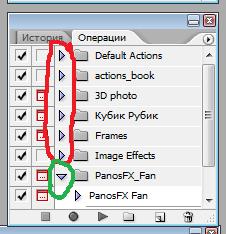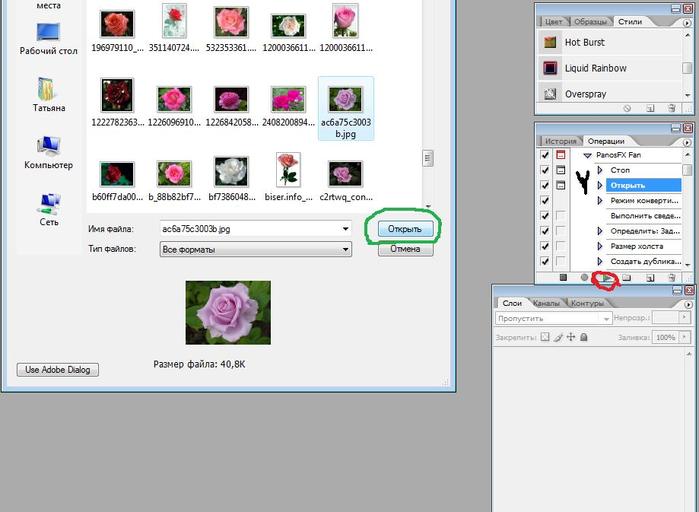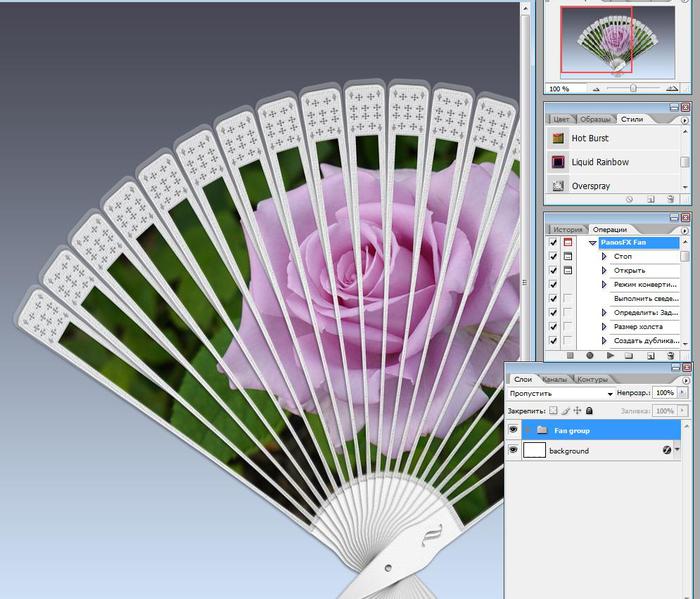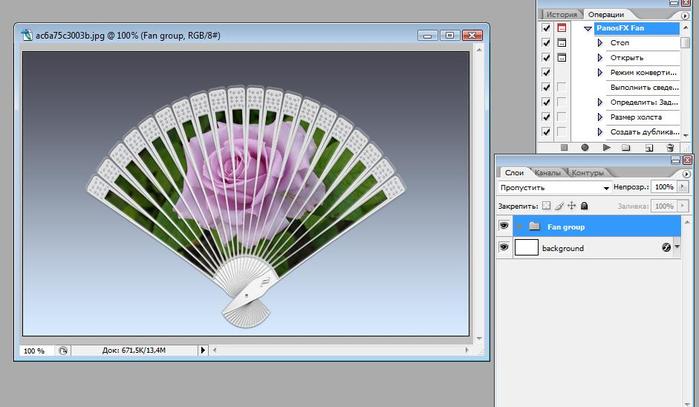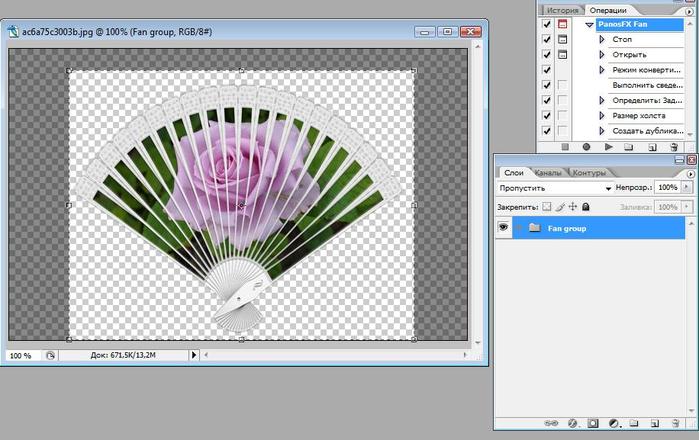-Рубрики
- Мои работы (88)
- Кулинария (1320)
- Рецепты для мультиварки (91)
- Первые блюда (24)
- Вторые блюда из мяса (58)
- Вторые блюда из птицы (44)
- Вторые блюда из рыбы (24)
- Блюда из субпродуктов (6)
- Овощные блюда (25)
- Гарниры (2)
- Салаты (180)
- Закуски (131)
- Котлеты (39)
- Завтраки (омлеты,бутерброды и т.д.) (12)
- Блюда из творога (11)
- Запеканки (19)
- Несладкая выпечка (103)
- Пицца (1)
- Сладкая выпечка (177)
- Торты (129)
- Кремы,пропитки,глазури и т.д для выпечки (13)
- Пирожные (18)
- Печенье (50)
- Блины и оладьи. (22)
- Десерты (35)
- Коктейли (напитки) (20)
- Соусы (14)
- Заготовки (29)
- Оформление блюд (56)
- Рецепты теста (13)
- Хозяйке на заметку. (19)
- Блюда в мультиварке (17)
- Первые блюда в мультиварке (1)
- Вторые блюда в мультиварке (12)
- Выпечка в мультиварке (3)
- Фотошоп (303)
- Уроки фотошоп (139)
- Градиенты для фотошоп (1)
- Экшены для фотошоп (7)
- Маски для фотошоп (8)
- Стили для фотошоп (6)
- Кисти для фотошоп (8)
- Элементы для фотошопа (33)
- Рамочки для фотографий. (2)
- Детские рамочки для фотографий (74)
- Рамочки-вырезы для фотошоп (25)
- Фоны для фотошоп (разные) (173)
- Винтажные фоны (1)
- Зимние фоны (14)
- Весенние фоны (8)
- Летние фоны (21)
- Осенние фоны (2)
- Романтические фоны (17)
- Детские фоны (109)
- Детские скрап-наборы (776)
- Новогодние скрап-наборы (89)
- Сказочные скрап-наборы (111)
- Сладкие скрап-наборы (33)
- Пасхальные скрап-наборы (33)
- Морские скрап-наборы (19)
- Зимние скрап-наборы (35)
- Весенние скрап-наборы (40)
- Летние скрап-наборы (84)
- Осенние скрап-наборы (28)
- Романтические скрап-наборы (75)
- Винтажные скрап-наборы (35)
- Остальные скрап-наборы (64)
- Клипарт (385)
- Клипарт "Животные" (43)
- Клипарт "Дети" (18)
- Клипарт "Знаки Зодиака" (11)
- Клипарт "3 D(разный) (33)
- Клипарт "Игрушки" (9)
- Клипарт "Транспорт" (9)
- Контуры рисунков (20)
- Клипарт "Сказочные персонажи" (18)
- Клипарт "Насекомые" (9)
- Клипарт "Еда" (15)
- Клипарт "Домики" (4)
- Клипарт цветы,деревья,листва и т.д. (27)
- Клипарт "23 февраля" (5)
- Клипарт "Алфавит" (12)
- Клипарт "Школьный" (6)
- Клипарт "Новый Год" (56)
- Клипарт детский (разное) (40)
- Клипарт "День Св.Валентина" (44)
- Клипарт "Пасхальный" (12)
- Клипарт (разное) (12)
- Клипарт "8 марта" (6)
- Клипарт "Масленица" (3)
- Для детей (1947)
- Бумажные сказки (игры) (37)
- Детские аппликации. (105)
- Детские поделки из бумаги (168)
- Поделки из соленого теста (21)
- Поделки из пластилина (20)
- Детские поделки из природного материала (8)
- Детские поделки (разное) (52)
- Детские сказки (3)
- Детские загадки. (15)
- Детские обводилки (28)
- Детские флеш-игры. (32)
- Стихи для детей (107)
- Детский юмор(стихи,частушки и т.д.) (4)
- Детские открытки (33)
- Мягкие игрушки (шьем сами) (53)
- Детские развивающие игры (лото,домино,пазлы и т.д) (192)
- Уроки рисования. (12)
- Детские раскраски (137)
- Вязаные игрушки (148)
- Детские песенки (6)
- Детские иллюстрации (44)
- Развивалочки для малышей. (28)
- Детские развивающие карточки (97)
- Детские развивающие занятия (книги,пособия) (412)
- Тесты для детей. (25)
- Логопедические занятия. (37)
- Это может ваш малыш (40)
- Школа семи гномов (68)
- Умные книжки (47)
- Весёлая академия (3)
- Дошкольная мозаика (серия развивающих книг) (10)
- Солнечные ступеньки (серия развивающих книг) (35)
- Для детей (разное,полезное,интересное) (10)
- Детский сад (73)
- Детские обучающие плакаты. (12)
- Грамоты (4)
- Медальки (4)
- Фоны-шаблоны для оформления (19)
- Советы родителям (1)
- Оригами (4)
- Квиллинг (5)
- Полезные программы (96)
- Полезные советы на Лиру (22)
- Талисманы,обереги,приметы и т.д. (17)
- Хорошие стихи (79)
- Женские полезности (30)
- Здоровье (68)
- Кино (11)
- Разное (интересное) (33)
- Пригодится (12)
- Декупаж (30)
- Уроки по декупажу (20)
- Картинки для декупажа. (10)
- Для школы (13)
- Личное (24)
- Молитвы (5)
- Уроки вязания крючком (32)
- Полезные советы при вязании (3)
- Вязание крючком (для дома) (39)
- Вязание крючком (для детей) (6)
- Шитьё (7)
- музыка (7)
- Для сада (3)
- Что нам стоит дом построить (1)
-Метки
аппликация буквы видео-уроки времена года вторые блюда выкройки игрушек выпечка вязаная игрушка вязание крючком вязаные игрушки для детей закуски игра игрушки из бумаги карточки клипарт книги кроссворды логика лото математика мягкие игрушки новогодние игрушки от 3 до 4 лет от 3 до 5 лет пирог поделки поделки из бумаги прописи рабочая тетрадь развивающая игра развивающие занятия развивающие игры развитие внимания развитие речи раскраска раскраски распечатать рецепт салат скрап-набор стихи счёт тесты торт цветы цифры чтение школа семи гномов
-Ссылки
-Новости
-Приложения
 Я - фотографПлагин для публикации фотографий в дневнике пользователя. Минимальные системные требования: Internet Explorer 6, Fire Fox 1.5, Opera 9.5, Safari 3.1.1 со включенным JavaScript. Возможно это будет рабо
Я - фотографПлагин для публикации фотографий в дневнике пользователя. Минимальные системные требования: Internet Explorer 6, Fire Fox 1.5, Opera 9.5, Safari 3.1.1 со включенным JavaScript. Возможно это будет рабо ОткрыткиПерерожденный каталог открыток на все случаи жизни
ОткрыткиПерерожденный каталог открыток на все случаи жизни Онлайн-игра "Большая ферма"Дядя Джордж оставил тебе свою ферму, но, к сожалению, она не в очень хорошем состоянии. Но благодаря твоей деловой хватке и помощи соседей, друзей и родных ты в состоянии превратить захиревшее хозяйст
Онлайн-игра "Большая ферма"Дядя Джордж оставил тебе свою ферму, но, к сожалению, она не в очень хорошем состоянии. Но благодаря твоей деловой хватке и помощи соседей, друзей и родных ты в состоянии превратить захиревшее хозяйст- ТоррНАДО - торрент-трекер для блоговТоррНАДО - торрент-трекер для блогов
 Всегда под рукойаналогов нет ^_^
Позволяет вставить в профиль панель с произвольным Html-кодом. Можно разместить там банеры, счетчики и прочее
Всегда под рукойаналогов нет ^_^
Позволяет вставить в профиль панель с произвольным Html-кодом. Можно разместить там банеры, счетчики и прочее
-Поиск по дневнику
-Подписка по e-mail
-Интересы
-Друзья
Друзья оффлайнКого давно нет? Кого добавить?
-маркиз-
Alex_INNA
Bo-rina
Goodwine
gsesk
heregirl
IrchaV
Kantri
Kenndy
kowka5
Krivoruchko_Margarita
LediLana
MAMA_KOLECHKI
MelissaBer
Mellodika
Nanina
olesyabrys
polyaninka
SelenArt
selwas
serbucna
Svetlana---
tanch-mamon
tanya1961
TATIANA_36
tishkamyshka
vipstart
авелинка
вання
галина5819
Доктор_Хаус_Ру
дракоша52
Елена_Коцарь
зита35
Иишка81
интервал
ИНТЕРЕСНЫЙ_БЛОГ_ЛесякаРу
Клуб_мастериц
Ланако
Ларисик
Литвинова_В_И
Логово_Белой_Волчицы
Лорикстоунс
НафаНюша
Рецепты_приготовления
РИМИДАЛ
рыбка4
СЕМЬЯ_И_ДЕТИ
Тамара_Романовна
танкист_Т-72
-Постоянные читатели
Alex_INNA Biruza9 Bo-rina Cantara Kenndy Krivoruchko_Margarita Lanika Lissart_hobby Nanina Palchirina VIOLANNA Vaalla amazonka1976 daizyLeningrad dalsi2009 elena_ivogro fistashkanatasha ijkelmrj inviba irinar1 koshkarel miraviliosa nina_cavallini oksana_stadnyk olesyabrys polyaninka sandro41 serbucna soiolga strengergirl zaneta26 АВГУСТЕЙША БК22ГБ Вкусик ИлНел Ирина_Либерянская Лорикстоунс Любознательно_для_себя Мама_Туся Мария1991 Орхидея57 РАМАЛИЯ Саная Светлая-Ок ТаникаНИКА Я-Наташа вертинская_валя зита35 ирчончик татьяна_токарская
-Сообщества
Участник сообществ
(Всего в списке: 20)
УРОКИ_ФОТОШОПА
Педагогическая_копилка
Live_Memory
Дом_Кукол
О_детях
Рукоделочки
Мамский_форум
УспешнаяДомохозяйка
BeautyMania
Царство_Кулинарии
Цитируем_Тут
Мама_и_малыш
Я_мама
Школа_кулинара
Всё_для_дома_и_дачи
Treasure_Chest
-HochuVseZnat-
ЯРМАРКА_РУКОДЕЛИЯ
Вкусно_Быстро_Недорого
Только_для_женщин
Читатель сообществ
(Всего в списке: 6)
Ссылочки_малятам
Красивые_Мелочи
АртБазар
Мир_клипарта
О_Самом_Интересном
Рукодельницам_и_мастерицам
-Статистика
Как установить Экшен и как с ним работать. |
Цитата сообщения t_calypso
Как установить Экшен и как с ним работать.
|
Серия сообщений "Экшены для фотошоп":
Часть 1 - Action Эффекты дождя
Часть 2 - Экшен для создания текстур Боке.
Часть 3 - 30 Photo Effects - экшен для фотошопа.
Часть 4 - Как установить Экшен и как с ним работать.
Часть 5 - Actions. Экшен. Раскрытая книга.
Часть 6 - создавать красивые трёхмерные изображения книг.
Часть 7 - Экшен Flip – Rotated Right & Left Monitor
| Комментировать | « Пред. запись — К дневнику — След. запись » | Страницы: [1] [Новые] |

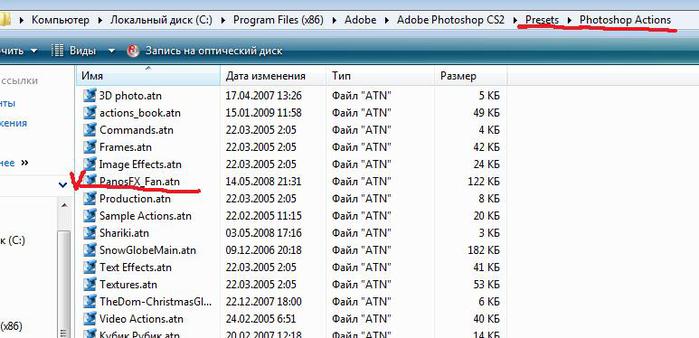 Открываем фотошоп.
Открываем фотошоп.